 2178 lượt xem
2178 lượt xem
Khi Macbook chạy chậm rất có thể chiếc máy của bạn đang gặp sự cố về không gian lưu trữ. Vậy làm sao để chiếc máy không còn gặp sự cố về không gian lưu trữ. Hãy áp dung ngay các cách “dọn rác” Macbook dưới đây giúp chiếc Mac của bạn làm việc hiệu quả hơn.
CleanMyMac là phần mềm hiện đang được rất nhiều người dùng để dọn dẹp chiếc Mac của mình. Bởi đây là một phần mềm được dùng miễn phí và sử dụng rất dễ dàng sử dụng trong việc xử lý các file, ứng dụng không dùng đến.
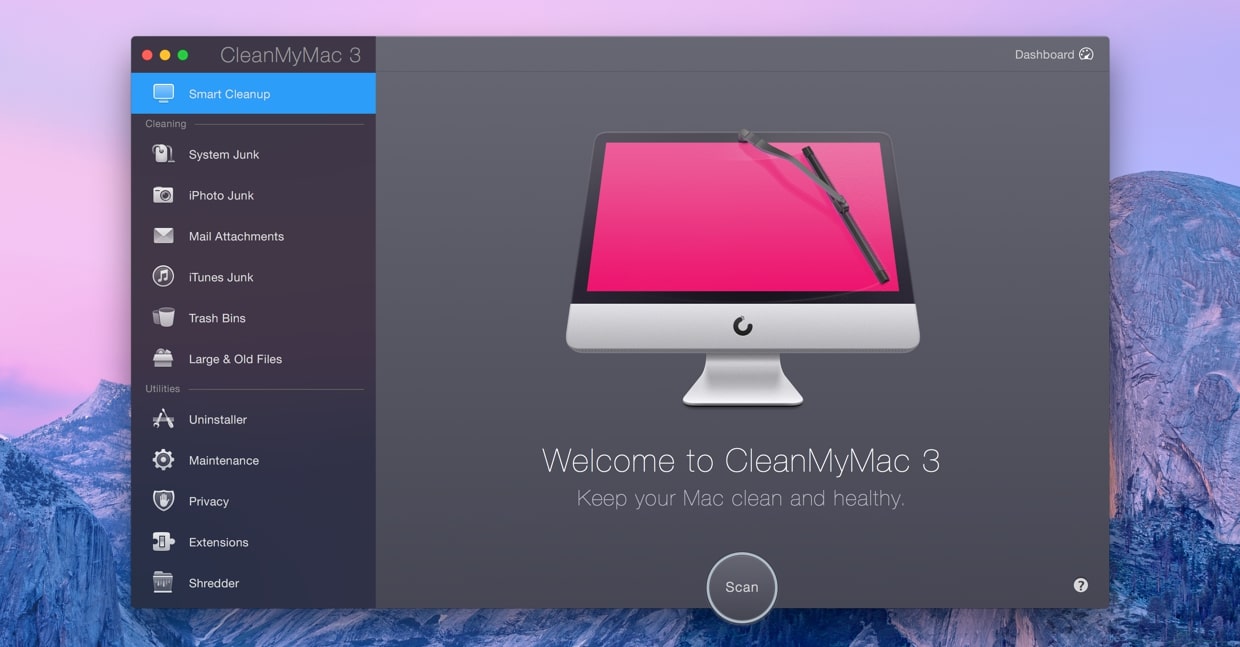
Ưu điểm của ứng dụng này là loại bỏ các file tạm thời, dọn sạch file ngôn ngữ khác, gỡ các ứng dụng cài đặt không dùng đến, xóa file rác thừa lại của các ứng dụng đã gỡ cài đặt, xóa file đính kèm trong Mail,…
Mặc dù mang lại nhiều ưu điểm, nhưng nó cũng xuất hiện mặt hạn chế là sẽ xóa nhầm file quan trọng khi bạn chưa kịp sao lưu.
Hiện tại, CleanMyMac đã có phiên bản X4. Tuy nhiên theo đánh giá của nhiều người so với phiên bản cũ, X4 cũng không có nhiều nâng cấp gì mới mẻ. Do đó, nếu không cần thiết bạn dùng các phiên bản cũ vẫn được.
Để sử dụng phần mềm này, bạn nhấn vào Scan, phần mềm sẽ tự động scan Macbook. Lúc này bạn chỉ cần ngồi đợi phần mềm chạy hoàn tất là được.Tiếp đến, bạn tiếp tục nhấn vào clean để phần mềm tự động dọn dẹp các tập tin không dùng đến. Sau khi hoàn thành phần mềm sẽ thông báo “Complete” bạn chỉ cần tắt CleanMyMac 3 đi và tận hưởng tốc độ Macbook được cải thiện nhanh hơn đáng kể.
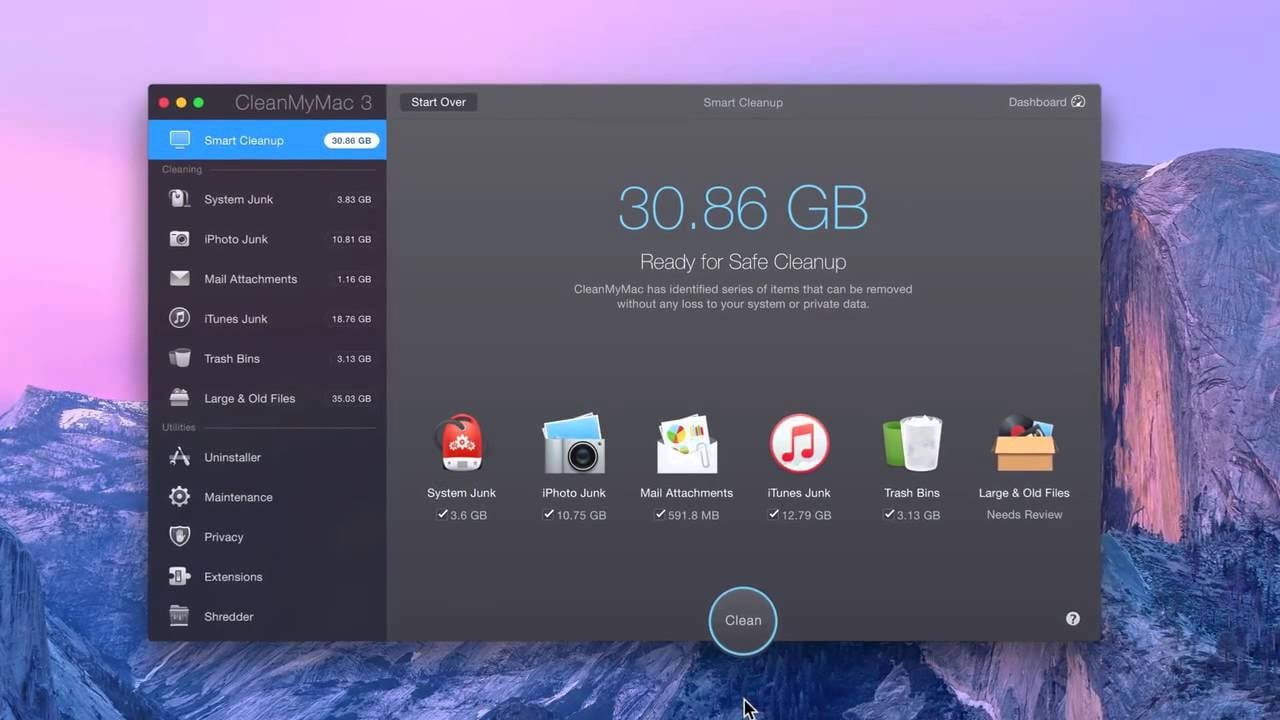
Bên cạnh xử lý rác trên Mac bằng phần mềm thì bạn cũng có thể thao tác bằng thủ công. Mặc dù cách này khá tốn thời gian tuy nhiên hiệu quả đem lại cũng được nhiều người đánh giá cao. Cách thực hiện bằng các thủ thuật sau:
Nên backup dữ liệu bằng Time Machine: Cách này có tác dụng giúp bảo vệ thông tin dữ liệu của hệ thống được an toàn. Do đó, đây luôn là hướng dẫn quan trọng khi xử lý rác Macbook bằng cách xóa file cache của trình duyệt và ứng dụng.
Thoát hết tất cả các ứng dụng đang mở: Truy cập vào Finder nếu dùng Mac OS. Hoặc nếu dùng Mac OS Sierra thì giữ phím shift. Sau đó chọn Library.
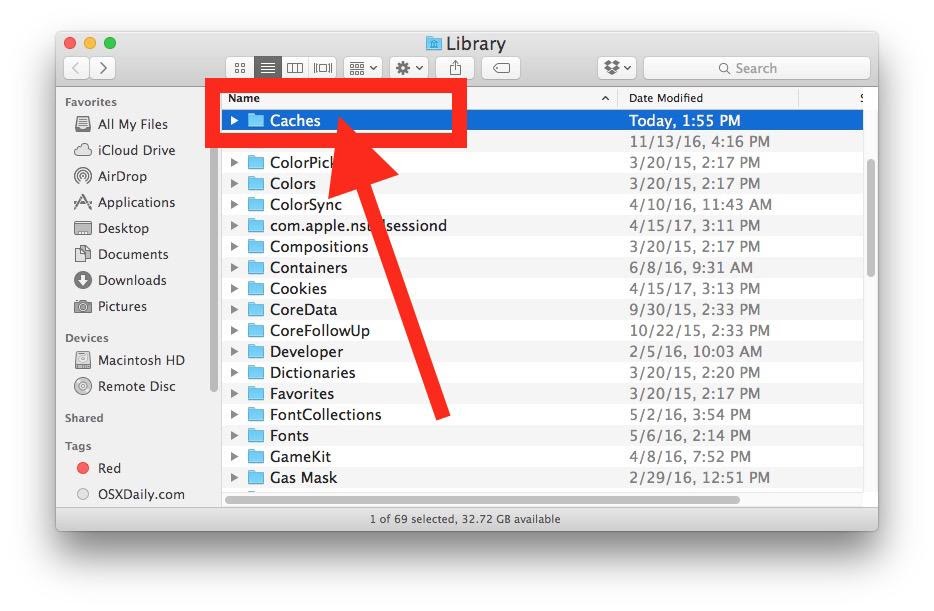
Truy cập vào thư mục “Caches”. Tại đây muốn xóa file nào hãy chọn vào file đó và xóa bằng lệnh “Move to trash”. Để đảm bảo xóa hết file này ở trong trash, mở trash lên và chọn “Empty trash”.
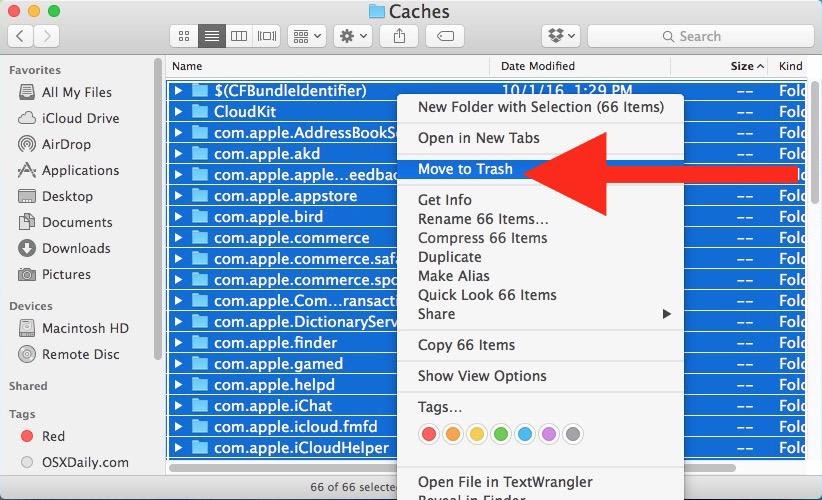
Với đầy đủ các tính năng có sẵn trong phần mềm CleanMyMac3 sẽ giúp làm sạch rác trong Macbook. Nhưng, khá tiếc là tính năng tìm file trùng lại lại không có. Do đó, với những file trùng lặp cách giải quyết tốt nhất là sử dụng phần mềm Gemini 2 cho Macbook. Ngoài CleanMyMac3 không có khả năng tìm được file trùng lặp thì hầu như trên Mac App Store có khá nhiều phần mềm được trang bị tính năng này. Trong đó, Gemini 2 được sử dụng phổ biến hơn.

Ngoài việc sử dụng phần mềm thì việc dọn sạch thùng rác cũng là giải pháp đơn giản hiệu quả để giúp xóa bỏ vĩnh viễn các file không dùng tới.
Cách làm rất đơn giản, bạn chỉ cần nhấn đồng thời phím Ctrl +Shift hoặc nhấn chuột trái vào biểu tượng thùng rác. Sau đó chọn “Empty trash” là xong.

Giống như việc dùng Clean My Mac Full, gỡ cài đặt các ứng dụng không dùng đến, cũng vừa giúp làm sạch rác và giúp Mac có nhiều không gian lưu trữ hơn.
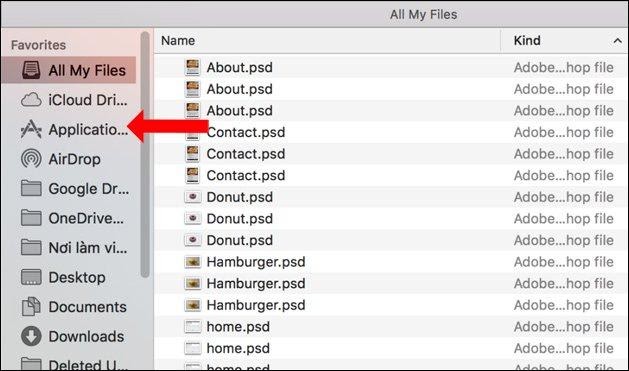
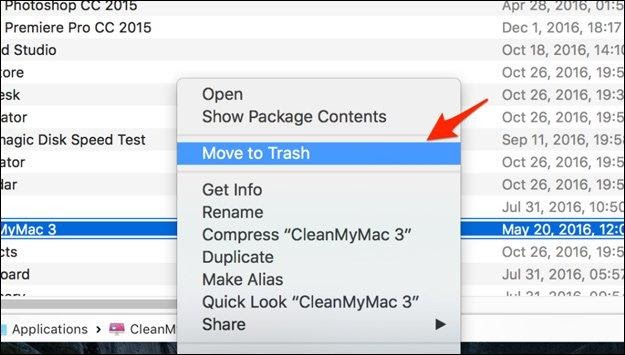
Dọn các file tạm thời cũng là việc làm rất cần thiết để giúp chiếc Mac của bạn được gọn gàng ngăn nắp. Bởi file tạm thời cũng chiếm khá nhiều không gian lưu trữ. Tuy Macbook có tính năng tự động xóa đi các file tạm ngưng sử dụng phần mềm giống như phần mềm CleanmyMac để xóa file trên Mac sẽ hiệu quả hơn.
Hiện nay, Ccleaner for Mac chính là một trong số những phần mềm giúp dọn file tạm thời được rất nhiều người dùng Macbook sử dụng và yêu thích. Dùng ccleaner Mac, các file tạm thời sẽ được xử lý một cách sạch sẽ và nhanh gọn.

Kiểm tra ổ cứng sẽ giúp bạn tìm ra được đâu là file chiếm dụng nhiều dung lượng của Macbook. Việc này cũng giống như tải và cài đặt phần mềm Cleanmymac 3 crack. Nhưng việc kiểm tra ổ cứng MacBook sẽ được thực hiện nhờ vào Disk Inventory X.
Muốn biết ứng dụng nào chiếm nhiều dung lượng, bạn hãy mở cửa sổ Finder.Sau đó chọn Applications, rồi nhấn chọn “Show items in a list” và chọn “Size” để tiến hành sắp xếp các ứng dụng dựa theo kích thước.
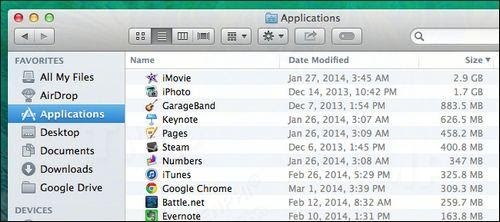
Chiếc Mac có rất nhiều file ngôn ngữ, mỗi một file sẽ tương ứng một ngôn ngữ riêng. Do đó, để tối ưu diện tích lưu trữ, bạn có thể xóa đi những file ngôn ngữ không mà không bao giờ dùng đến.
Có chức năng xóa file dọn rác cho Macbook như clean my mac full crack. Tuy nhiên Monolingual for Mac chỉ có tác dụng với file ngôn ngữ. Chỉ cần tải và cài đặt Monolingual cho Mac, file ngôn ngữ sẽ được dọn sạch một cách tự động.
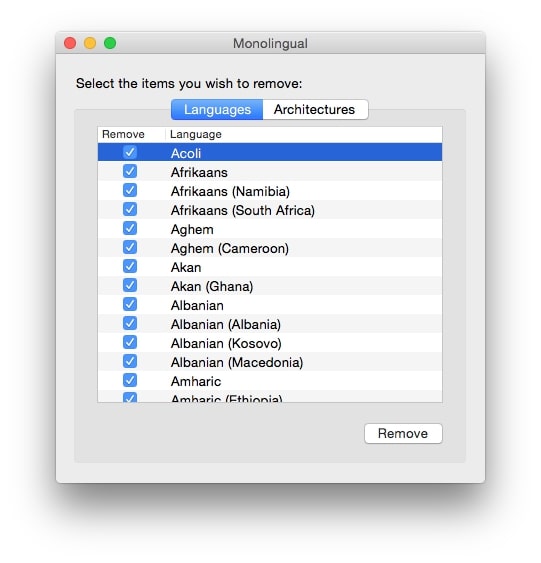
Tìm và xóa file đính kèm: Để làm được điều này bạn đi đến hòm thư và kiểm tra thư có kích thước lớn và các thư có file đính kèm. Sau đó chọn vào thư và xóa tệp đính kèm. Lúc này thư vẫn giữ nguyên ở trong hộp thư.
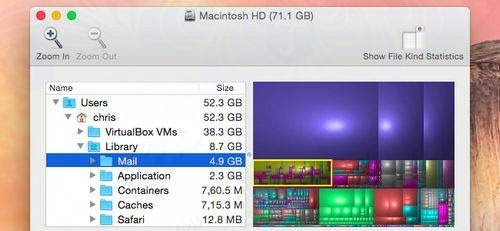
Cleanmymac full crack không chỉ được dùng trên Mac OS mà còn sử dụng với Mac Sierra thông qua Storage Tool để dọn dẹp rác trên Macbook. Bạn chỉ cần:
Chọn “About This Mac” và chuyển qua tab “Storage”.
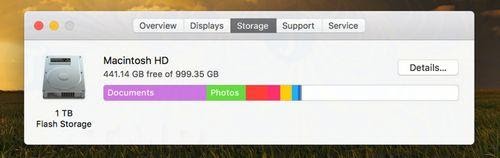
Sau đó sẽ xuất hiện 3 tùy chọn:
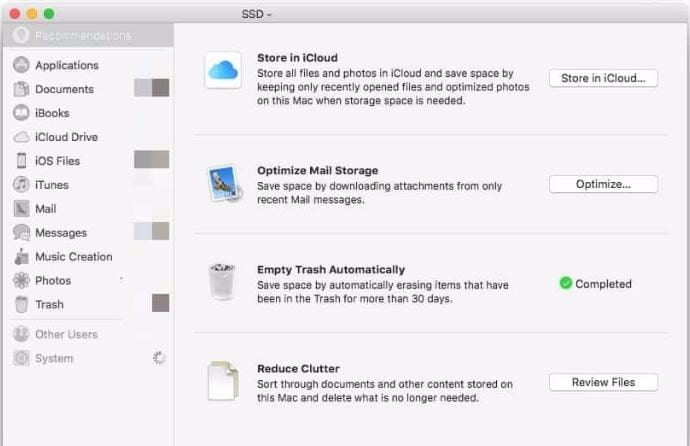
Dùng phần mềm để xóa file Macbook là các đang được sử dụng phổ biến. Một trong những phần mềm đem lại hiệu quả được nhiều người sử dụng nhất hiện nay, các bạn có thể tham khảo như:
CCleaner Mac: Khác với crack cleanmymac có thể hỗ trợ dọn mọi loại tệp tin, thì Ccleaner mac lại chỉ hạn chế trong phạm vi tệp tin rác. Nhưng, đổi lại là một phần mềm hỗ trợ vào việc dọn sạch rác cho Mac, cũng giúp người dùng tiết kiệm được nhiều thời gian, so với làm thủ công.
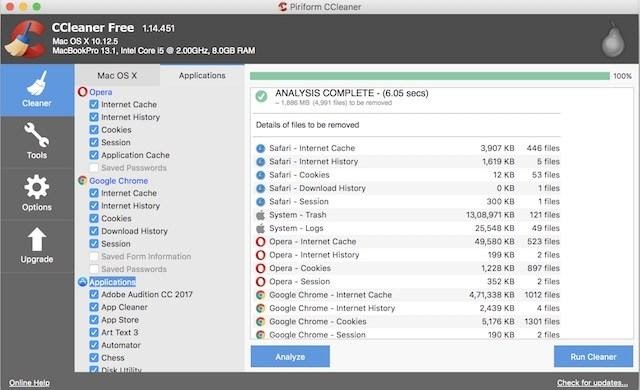
Onyx: Được nhiều người đánh giá là khó sử dụng hơn so với cleanmymac full crack. Tuy nhiên, nếu đã dùng quen thì Onyx lại là một phần mềm dọn rác cho Macbook vô cùng hiệu quả và thuận tiện. Bởi nó có ưu điểm là ở giao diện có đầy đủ các tác vụ cần thiết cho việc dọn dẹp rác.
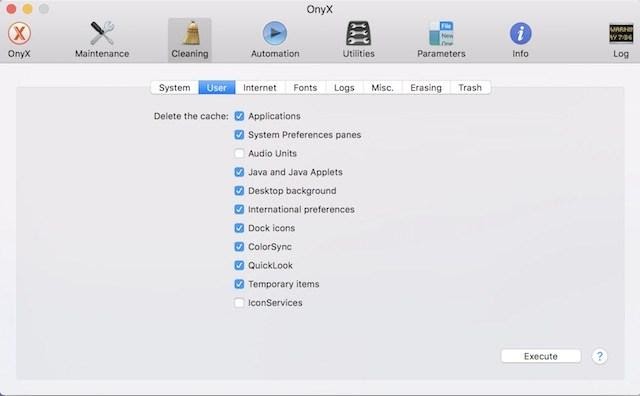
AppCleaner: Phần mềm này sẽ giúp bỏ đi những tệp tin không sử dụng đến. Điều đặc biệt là đây lại là một ứng dụng miễn phí, sử dụng hiệu quả trong việc tăng thêm không gian lưu trữ cho Mac.
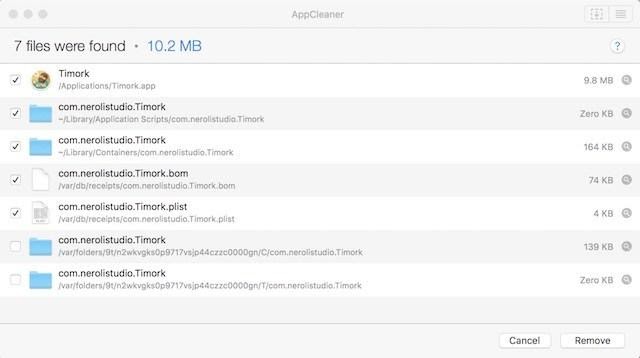
Duplicate File Finder: Có tác dụng dọn dẹp các tệp tin bị trùng lặp ở trên ổ cứng. Đặc biệt, sau khi thực hiện xóa tệp tin, nó cũng sẽ thông báo cho người dùng biết là đã tiết kiệm được thêm được dung lượng dự trữ là bao nhiêu.
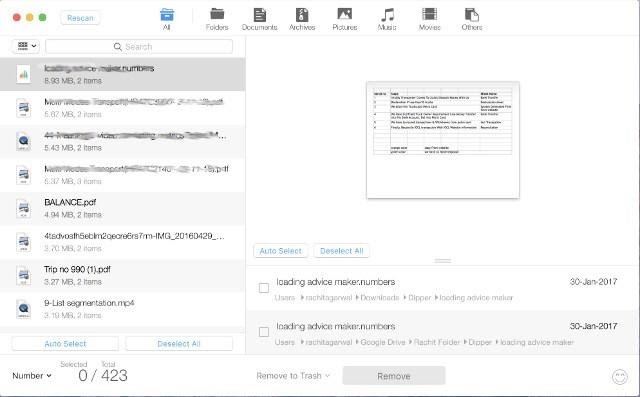
Dr. Cleaner: Với phiên bản miễn phí, giúp người dùng trải nghiệm thử Dr.Cleaner có tính năng giúp loại bỏ tệp tin rác. Tuy nhiên, khi nâng cấp lên phiên bản Pro thì có nhiều tính năng hơn như xóa ứng dụng hay các tệp tin bị trùng lặp.
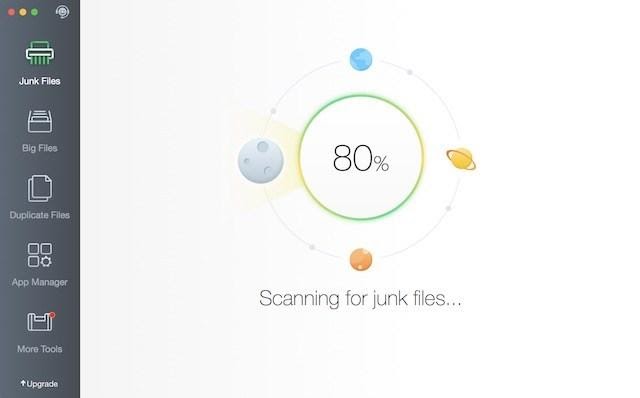
Trong quá trình xử lý rác Macbook thông qua việc xóa file, bạn lỡ tay xóa đi những file quan trọng. Đừng lo lắng, bạn vẫn có thể lấy lại file đã xóa, trong trường hợp chưa thực hiện thao tác “Empty Trash”.
+ Kéo mục ra khỏi “Trash” hoặc chọn mục cần lấy lại, nhấn vào “File” và sau đó chọn “Put Back”.
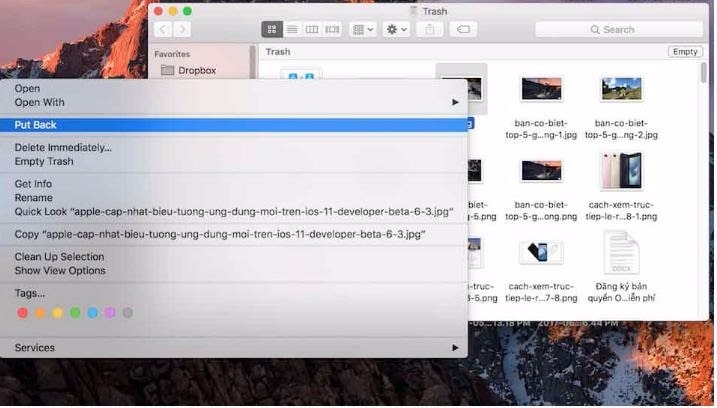
Với những chia sẻ về cách xử lý rác trên Manbook trong bài viết, hy vọng sẽ bạn thành công các loại bỏ hết các loại tệp tin, file mà bạn không dùng đến trong chiếc Mac của mình. Chúc các bạn thành công!